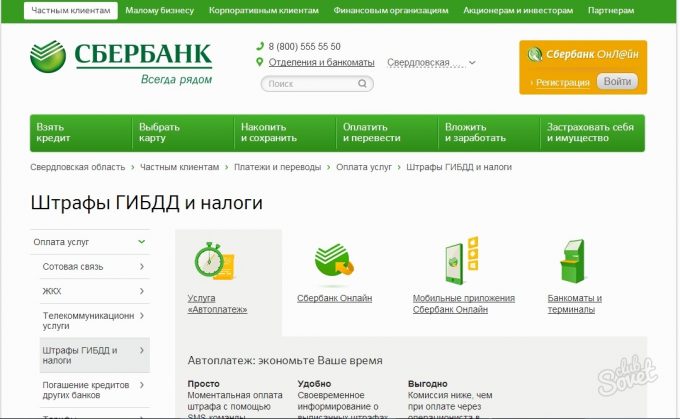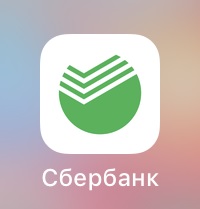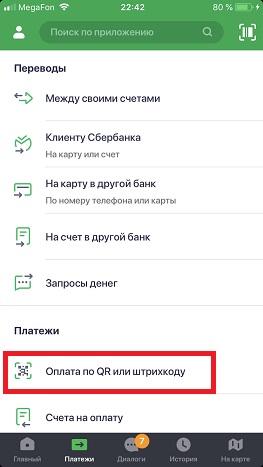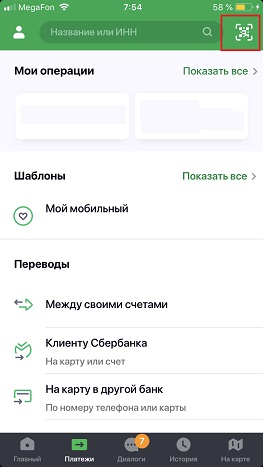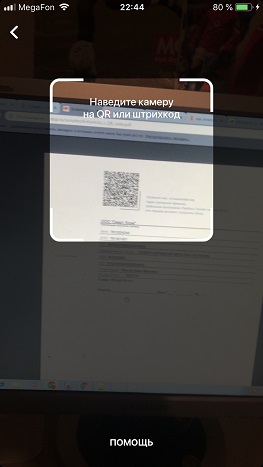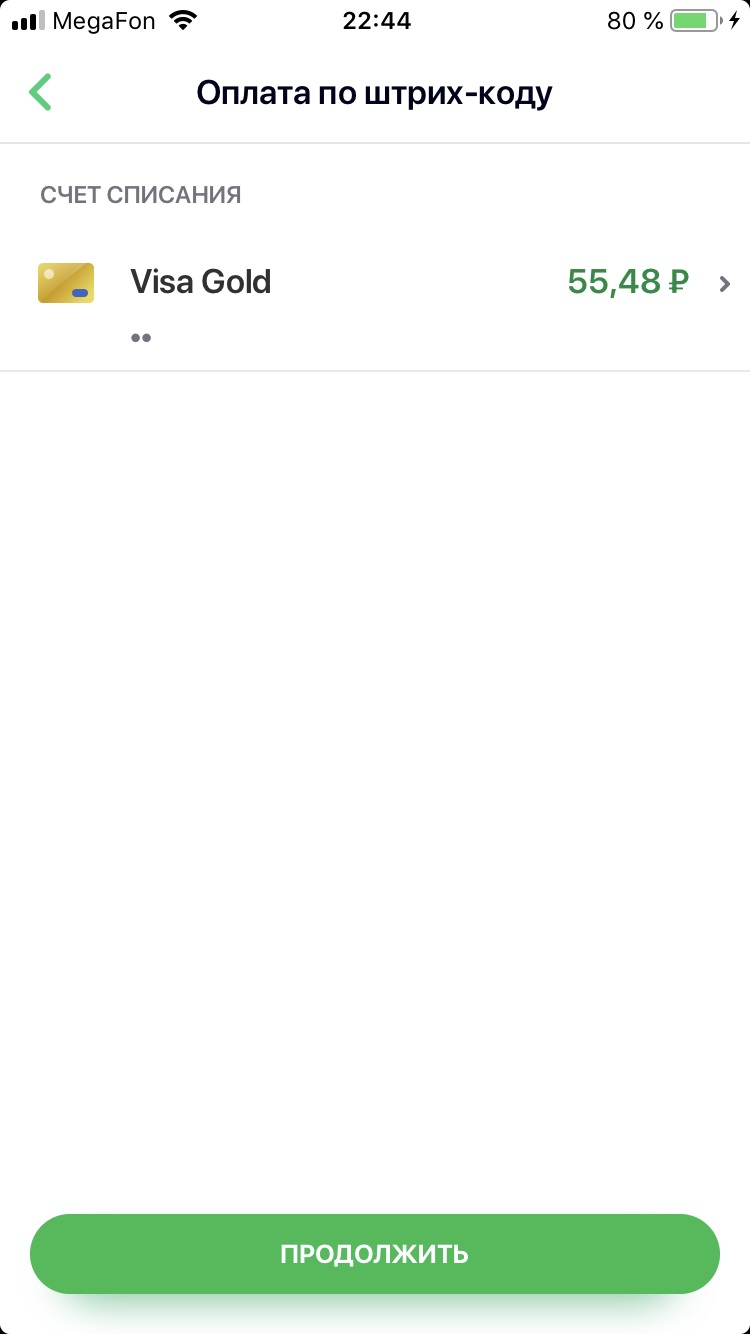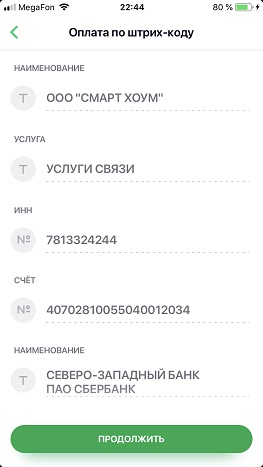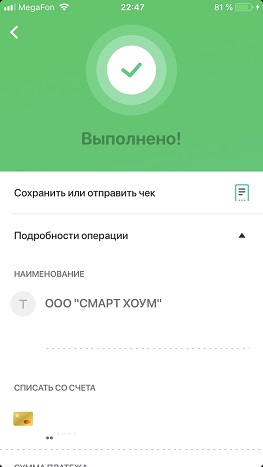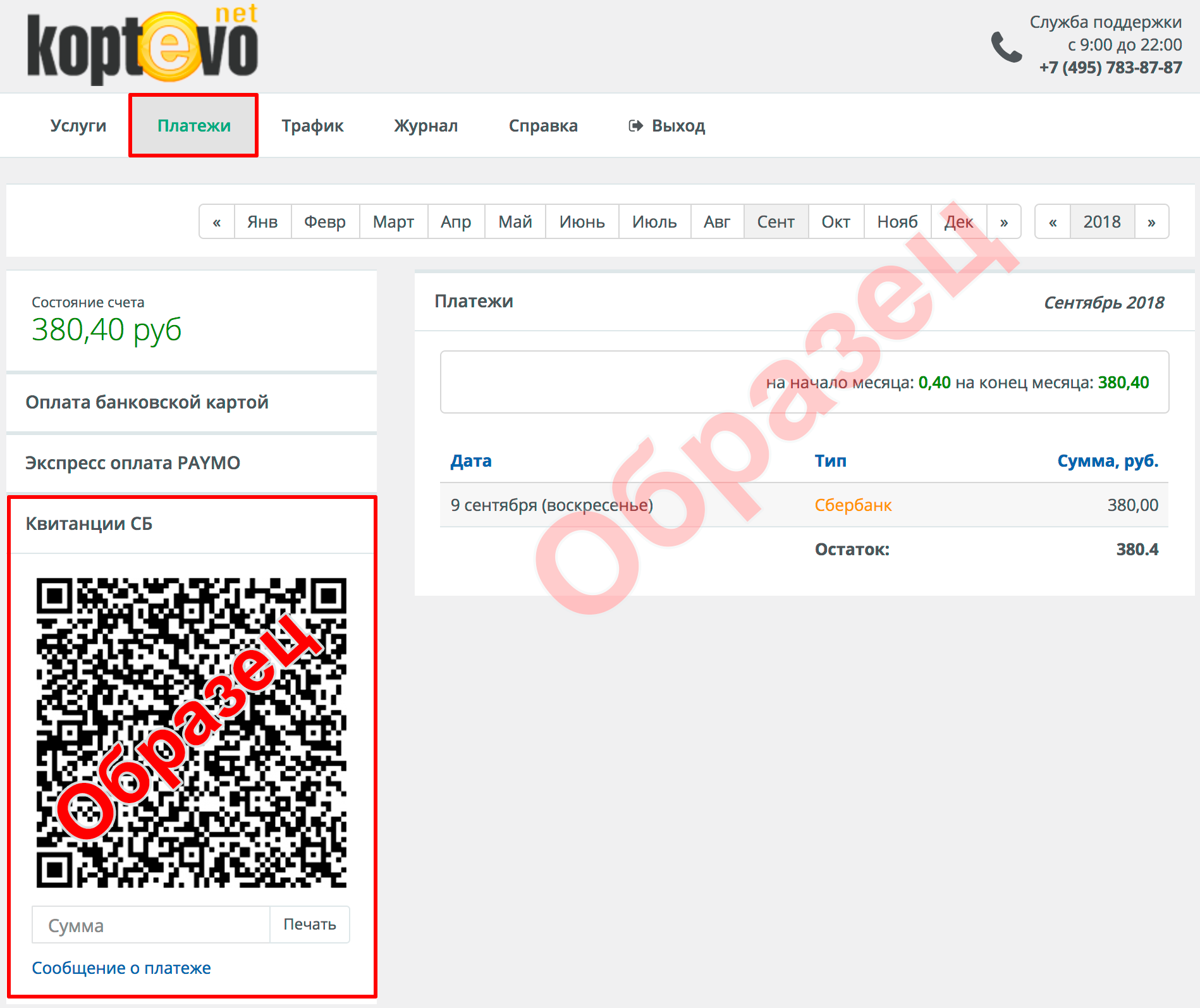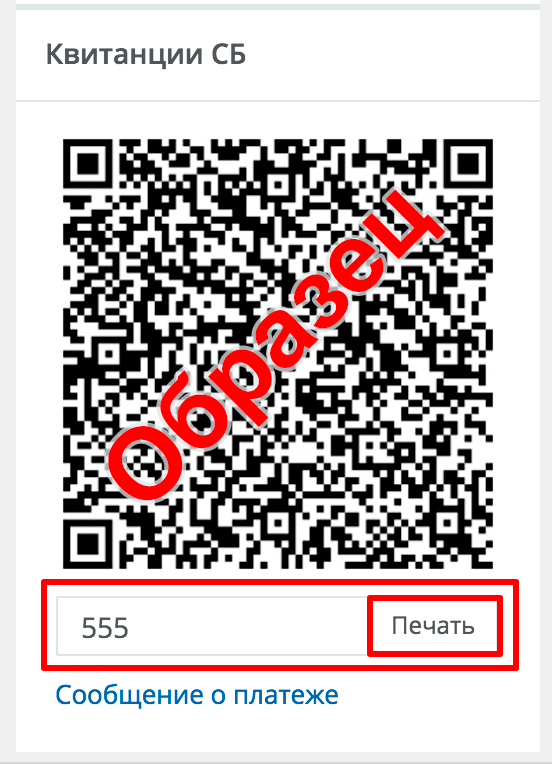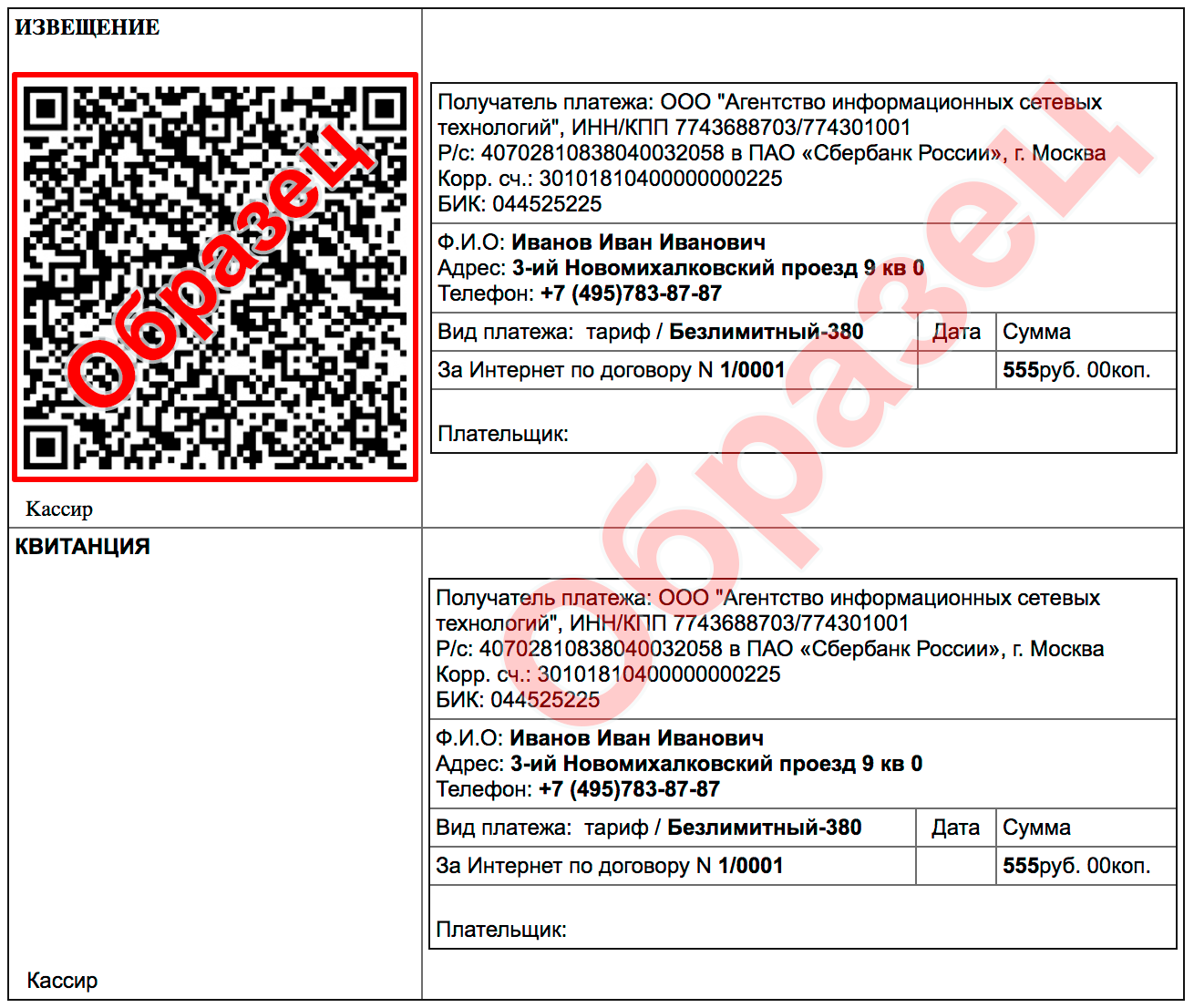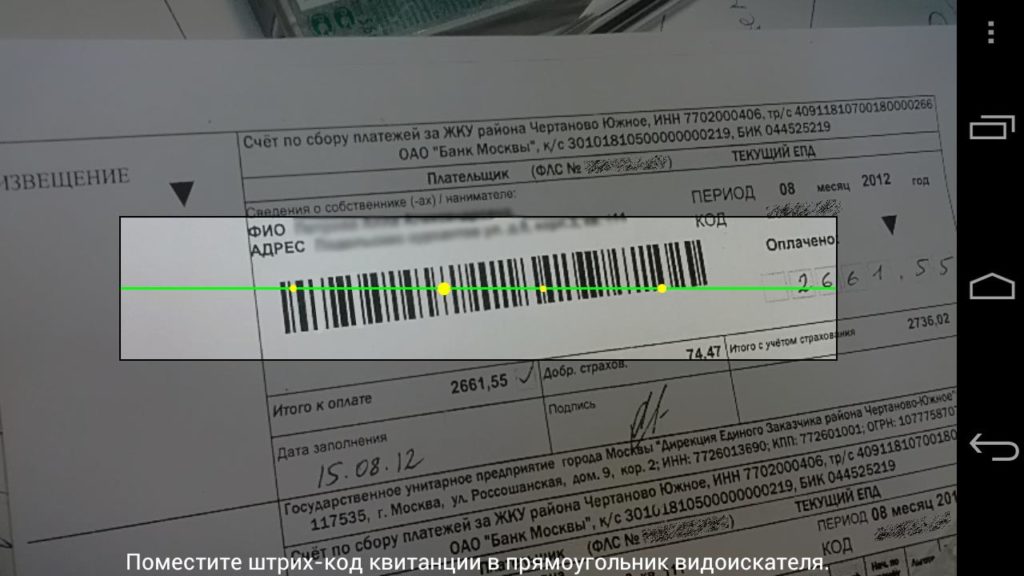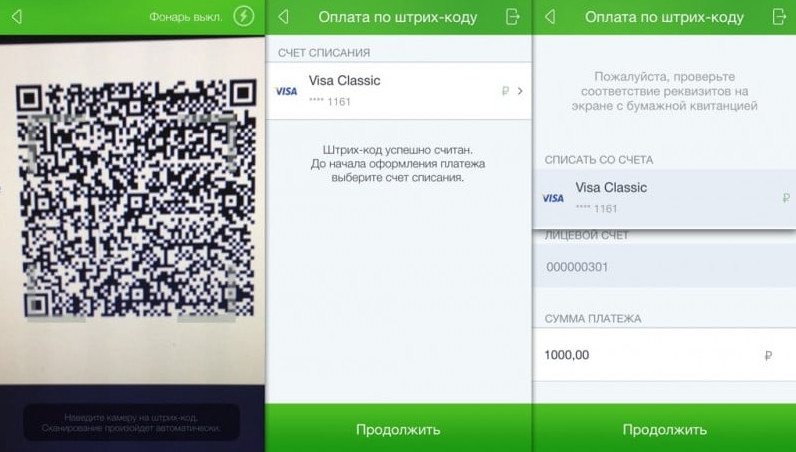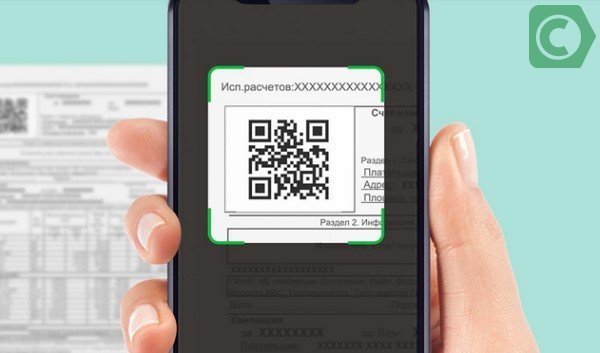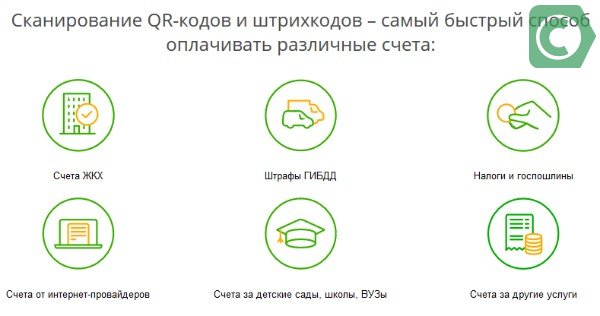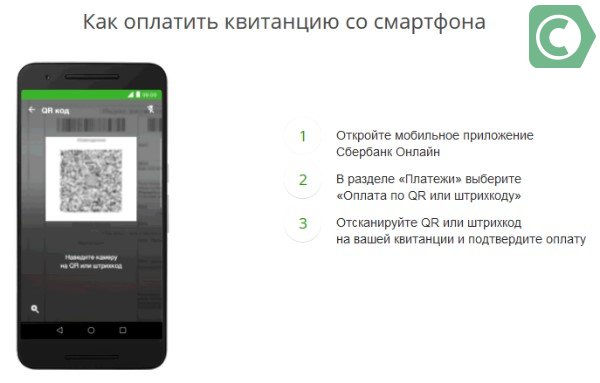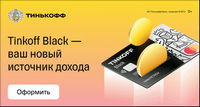Что можно оплачивать по QR-коду?
Как оплатить квитанции по QR-коду в Сбербанк Онлайн?
Что такое QR код?
QR-код представляет собой зашифрованную ссылку, содержащую платежные или какие-либо другие реквизиты организации, которая является продавцом или производителем товара, а также поставщиком услуг. Зашифрованная информация предназначена для считывания различными техническими устройствами в процессе выполнения оплаты или идентификации предмета, на который нанесен код. Другими словами, пользователю не требуется вводить вручную название и ИНН адресата платежа, его банковские реквизиты и т.д. – так как все необходимые данные распознаются автоматически. Название произошло от английского термина Quick Response code, что переводится на русский как код Быстрого отклика.
QR-код разработан в Японии и имеет квадратную форму. По сути, он является разновидностью штрих-кода, хотя в России под последним, чаще всего, понимается прямоугольная полоска с расположенными под ней цифрами.
QR-код в последние 2-3 года широко используется в работе самых разных компаний и индивидуальных предпринимателей, успешно конкурируя с менее удобным в практическом применении обычным штрих-кодом. Сегодня оба варианта кодов можно встретить, например, практически на любой квитанции или счете.
Типы
Различают два наиболее широко распространенных типа QR-кода:
- Динамический (или «живой»). Информация, которую содержит закодированная ссылка, редактируется без корректировки самого кода. При сканировании техническим устройством она направляет на промежуточный сервер, где и хранятся нужные реквизиты. Для их изменения достаточно скорректировать данные, хранящиеся на промежуточном сайте.
- Статический. В этом случае промежуточный сайт не используется, так как все необходимые сведения зашифрованы непосредственно в QR-коде.
Каждая из разновидностей кода имеет как достоинства, так и недостатки. Первый вариант более универсален, потому активно используется там, где речь идет о серьезных коммерческих или инвестиционных расходах. Второй – проще и удобнее, как следствие – широко применяется в бесплатных сервисах и бюджетных продуктах.
Алгоритм сканирования
Под сканированием понимается считывание информации, размещенной в коде, при помощи специального технического устройства. В настоящее время применяется несколько вариантов сканирования QR-кодов, хотя их число достаточно быстро пополняется новыми техническими устройствами:
- смартфон, оснащенный встроенным сканером. Именно этот вариант используется при оплате через мобильное приложение Сбербанк Онлайн. Сегодня сканерами оснащены устройства всех ведущих производителей, работающие как на базе iOS, так и на Android;
- мобильные приложения, предназначенные для установки на смартфоны. Обычно они размещаются в Google Play или App Store и доступны для бесплатного скачивания;
- специальные программы, которые устанавливаются как на мобильные устройства, так и на компьютеры. Некоторые из них встроены в браузеры, например, Яндекс.
Преимущества и недостатки
Единственным недостатком QR-кода следует признать тот факт, что для его считывания и практического применения требуется наличие дополнительных технических устройств. С другой стороны, сегодня практически у каждого имеется смартфон, обладающий достаточным для этого набором возможностей.
Преимуществ у QR-кода намного больше:
- минимальная стоимость изготовления;
- простой, но при этом серьезно защищенный стандарт кодировки;
- большой объем хранящейся информации, намного превышающий обычный штрих-код;
- удобство и оперативность осуществления платежа;
- возможность использования даже при частичном повреждении QR-кода.
Что можно оплачивать по QR-коду?
Применение QR-кода предоставляет удобную и оперативную возможность совершать самые различные платежи и переводы, в числе которых:
- услуги ЖКХ;
- штрафы ГИБДД и других структур, например, ФССП;
- налоги, пошлины и другие обязательные платежи в бюджет;
- квитанции за детский сад;
- погашение кредитов;
- счета по переводу средств третьим лицам;
- мобильная связь и интернет-трафик;
- любые другие платежи по документам, на которых присутствует QR-код.
Как оплатить квитанции по QR-коду в Сбербанк Онлайн?
Пошаговая процедура оплаты квитанции с применением мобильного приложения и QR-кода с помощью Сбербанк Онлайн выглядит следующим образом:
- сначала необходимо скачать и запустить приложение. Ссылки для скачивания размещены на сайте банка;
- затем следует зарегистрироваться в личном кабинете Сбербанк Онлайн;
- после авторизации нужно последовательно перейти к разделам «Платежи и переводы» / «Платежи» / «Оплата по QR-коду»;
- активировать сканер нажатием кнопки со значком QR-кода;
- поместить код в открывшийся прямоугольник и дождаться, когда на экран будут выведены платежные реквизиты;
- заполнить оставшиеся данные для платежа, например, сумму и источник средств, после чего завершить операцию оплаты введением одноразового пароля.
Другие способы
Описанный выше вариант для оплаты Сбербанка Онлайн с применением QR-кода является самым популярным. Альтернативный способ предполагает использование терминала самообслуживания.
Через терминал самообслуживания
Для совершения платежа необходимо найти терминал самообслуживания, оснащенный считывающим сканером. Дальнейшие действия пользователя выглядят так:
- вставить карточку Сбербанка, после чего ввести PIN-код;
- перейти к подразделу меню «Оплата услуг»
- выбрать вариант платежа со сканированием кода;
- произвести сканирование путем поднесения квитанции к устройству для считывания;
- внести дополнительные сведения для платежа;
- списать средства с карточки или вставить необходимое количество наличных.
Стоимость услуги
Важный аргумент в пользу применения QR-кода – отсутствие дополнительных комиссий. Другими словами, стоимость услуги определяется изначальными тарифами на данный платеж. Например, при использовании Сбербанк Онлайн комиссия за оплату коммунальных услуг составляет 1%. Применение QR-кода не увеличивает этот тариф.
При совершении аналогичного платежа с баланса карты при помощи банкомата комиссия Сбербанка равняется 1,2%, но не более 500 руб. Использование QR-кода также не влияет на указанный тариф.
Безопасность платежей
Система QR-кодов обеспечивает высокий уровень безопасности для всех участников процесса – и покупателей, и продавцов. Более того, наклейка на товаре или квитанции «Плати QR» означает, что контрагент проверен Сбербанком, а его реквизиты занесены в базы данных мобильного приложения.
Не стоит забывать о других основных правилах безопасности, не связанных с QR-кодами. Главные из них – сохранение конфиденциальности персональных данных, которое достигается аккуратными и продуманными действиями самого клиента Сбербанка.
Сегодня автомобилистам необязательно посещать отделение финансовой организации, чтобы заплатить за нарушения на дороге. Оплатить штраф ГИБДД по номеру постановления через Сбербанк Онлайн может любой клиент банка из мобильного приложения на телефоне или компьютера. Согласно действующему законодательству, владельцы автомобилей при своевременной уплате взыскания имеют право на скидку в размере 50 процентов от штрафной суммы в квитанции.
Проверка штрафов в Сбербанк Онлайн
Каждый держатель карты Сберегательного банка, имеющий логин и пароль от личного кабинета Сбербанк Онлайн, может проверять наличие штрафов после входа в аккаунт. Программа позволяет узнавать о выпуске постановления до получения извещения по почте.
Для получения информации о штрафах ГИБДД пользователю понадобятся следующие документы:
- водительское удостоверение;
- документ, подтверждающий регистрацию автомобиля.
В программе, в соответствующих ячейках надо указать номер прав, свидетельства.
Если клиент Сбербанк одновременно владеет несколькими автомобилями, проверка внутри сервиса проводится по каждому транспортному средству.
Чтобы проверить наличие наказаний за правонарушение, по порядку произвести действия:
- Авторизоваться в личном кабинете. Чтобы войти в Сбербанк Онлайн понадобятся персональные идентификаторы: логин и пароль, которые вводятся во входном блоке.
- Открыть вкладку с платежами и переводами.
- Просмотреть каталог услуг.
- Выбрать пункт с ГИБДД.
- Нажать на ссылку со штрафами от разных государственных структур.
- В открывшейся форме для заполнения нажать на «Поиск штрафов». Чтобы программа начала искать имеющиеся взыскания пользователю надо указать номер банковского пластика.
- Ввести номер прав, свидетельства о регистрации.
- После подтверждения продолжения операции на экране появится список неоплаченных штрафных начислений.
По аналогичной методике проверяется наличие наказаний за правонарушение через мобильное приложение Сбербанк Онлайн.
Как оплатить штраф ГИБДД через Сбербанк без комиссии
Увы, вообще без комиссионного сбора не получится – чтобы полностью избавиться от дополнительных расходов, нужно платить в ГИБДД, наличными. Но можно снизить комиссионный сбор до 1% – если оплатить штраф через Сбербанк Онлайн. Пользоваться интернет-банкингом можно как с помощью смартфона, так и с помощью официального сайта.
Как погасить штраф ГИБДД через Сбербанк Онлайн
Сначала – регистрация. Зарегистрироваться можно несколькими способами:
- Через телефон
: отправляете СМС со словом «пароль» на короткий номер «900», получаете пароль, звоните в службу поддержки банка, у оператора получаете логин. - Через банкомат
: в разделе «Сбербанк Онлайн и мобильный банк» жмете на «Получить логин и пароль Сбербанк Онлайн», получаете на руки чек с данными для входа. Ниже есть опция «Получить список одноразовых паролей», ей тоже воспользуйтесь (пригодится, если у вас не подключены смс-уведомления). - Через официальный сайт «Сбера»
: заходите, выбираете «Регистрацию», вводите номера телефона и банковской карты. - Через отделение банка
: приходите в отделение и пишете заявление на подключение.
Обратите внимание: для получения доступа к Сбербанк Онлайн нужна , подключить ее можно в банкомате.
Интернет-банкингом можно пользоваться как через приложение, так и через сайт банка. Алгоритм действий и там, и там практически ничем не отличается. Единственное существенное отличие – приложение позволяет пользоваться QR-кодом.
По номеру постановления и квитанции (приложение и сайт)
Алгоритм:
- Зайдите в личный кабинет.
- Найдите раздел с услугами.
- Выберите «ГИБДД» в одноименном разделе.
- В выпадающем меню нажмите на «Оплата по квитанции».
- Вводим УИН в окне.
- Жмем «Продолжить», проверяем данные.
- Оплачиваем.
Плюсы: быстро, не нужно никуда идти, маленькая комиссия.
Минусы: нет.
По QR-коду (приложение)
QR-код – это аналог штрих-кода, но считывать его можно с обычного смартфона (главное – чтобы камера работала). QR-коды есть на каждом постановлении от ГИБДД.
Как им пользоваться:
- Откройте приложение.
- Перейдите в «Платежи».
- Выберите «Оплата по QR или штрих-коду».
- Наведите камеру на QR-код. Весь код должен оказаться в прямоугольнике в приложении.
- Когда приложение считает код, в нем появится вся информация о штрафе и кнопка «Оплатить» снизу.
- Оплатите.
Плюсы: очень быстро.
Минусы: нужна рабочая камера.
Бесплатная услуга Автоплатеж (приложение и сайт)
Автоплатеж – это функция Мобильного банка, которая позволяет совершать автоматические финансовые операции каждый месяц либо при необходимости. Суть: вы подключаете функцию автоплатежа, настраиваете ее (указываете карточку и дату/условие), указываете денежный лимит для автоматической операции – и когда в ней появляется необходимость (пришло время либо наступило условие), Мобильный банкинг присылает вам СМС: «Оплатить?». Вы отвечаете ему «Да» или «Нет» (специальным числовым кодом), и если автоплатеж получил разрешение – он тут же оплачивает услугу или штраф.
Подключение:
- Зайдите в Сбербанк Онлайн.
- Выберите «Мои автоплатежи» -> «Подключить автоплатеж».
- Заполните поля с настройками.
- Нажмите «Сохранить».
Если понадобится помощь (настройка автоплатежа – не самый простой процесс), вы всегда можете обратиться в службу поддержки.
Плюсы: оплата в 1 действие.
Минусы: сложно разобраться с настройкой.
Пошаговая инструкция
Автомобилисты могут произвести оплату штрафов ГИБДД при помощи компьютера или телефона в соответствии с пошаговой инструкцией:
- Зайти в личный кабинет Сбербанк Онлайн, пройдя авторизацию по логину и паролю.
- Из общего меню в верхней части экрана перейти на вкладку с переводами и платежами.
- Из каталога услуг, предоставляемых программой, выбрать пункт с ГИБДД.
- Нажать ссылку со штрафами.
- В открывшемся окне в ячейке «Выберите услугу» указать, что оплата производится по квитанции.
- Если у пользователя несколько карт, из списка банковских продуктов выбрать пластик, с которого планируется перевести деньги.
- В ячейке «Номер документа» указывает значение уникального идентификатора начисления – УИН. Код используется банком для идентификации получателя, чтобы деньги доставить по назначению. Посмотреть УИН можно на постановлении: он расположен под штрихкодом, начинается с цифр 188. Другой способ узнать номер – посмотреть на квитанции.
- После нажатия на «Продолжить» внимательно проверить правильность идентификации документа. Для перехода к следующему шагу кликнуть по аналогичной кнопке.
- После проверки данных операцию подтвердить по смс. В сообщении придет пароль, который указывается в соответствующей ячейке.
- Нажать «Подтвердить».
Если все сделать правильно, на экране высветится сообщение об исполнении транзакции.
Вводимые данные надо несколько раз проверить, чтобы по ошибке не отправить деньги на другой счет.
Как распечатать чек, подтверждающий транзакцию
Единственный недостаток онлайн-операций – невозможность сразу же получить чек. Для этого потребуется совершить дополнительные действия. Можно напечатать чек с использованием «Сбербанк онлайн». Для этого нужен переход во вкладку с платежами и переводами и выбрать строку «История операций». Среди перечня транзакций кликнуть на ту, по которой требуется печать чека. Квитанция автоматически сохранится на смартфон или компьютер в формате PDF. Если к компьютеру подключен принтер, то чек печатается сразу же. Пользователь должен обратить внимание на то, чтобы у платежа значился статус «Исполнен».
Второй способ получить квитанцию – печать через терминалы и банкоматы. Для этого требуется вставить карту, с которой совершалось списание, зайти во вкладку «Платежи и переводы», открыть вкладку с шаблонами и автоматическими платежами, где выбрать транзакцию, по которой клиент берет квитанцию. После этого можно нажать на надпись: «Распечатать» и получить квитанцию.
Если пользователь получил штраф ГИБДД, оплата через «Сбербанк онлайн» — шанс клиента сэкономить время и деньги на комиссию. Банк предусмотрел три способа оплаты, среди которых каждый поберет подходящий.
Как заплатить в два раза меньше
По статье 32.2 Кодекса РФ об административных правонарушениях владелец транспортного средства имеет право произвести оплату штрафа ГИБДД со скидкой в размере 50% через Сбербанк Онлайн в 20-ти дневный срок после выпуска постановления. Если автомобилист не успел перевести деньги в отведенный срок, взыскание производится в полном объеме.
Если постановление пришло по почте позже 20 дней, клиент из-за этого не успел оплатить в срок, восстановить права на скидку можно путем подачи ходатайства в суд, орган, юрлицо, выдавшее документ.
На какие административные штрафы скидка не действует
Не предусмотрена скидка на денежные взыскания в случае:
- Вождения в нетрезвом состоянии.
- Причинения вреда здоровью другому человеку легкой и средней тяжести из-за нарушений правил дорожного движения.
- Отказа от прохождения медицинского освидетельствования на наличие алкоголя в крови.
- Употребления задержанным спиртных напитков, наркотических средств после ДТП с его участием до проведения медосвидетельствования.
50 процентов скидки также не предусмотрены при повторных административных правонарушениях:
- Управлении незарегистрированным транспортным средством.
- Превышении скорости движения ТС.
- Выезде на встречную полосу.
- Проезде на красный свет светофора.
- Езде по встречной при одностороннем движении ТС.
Во всех остальных случаях оштрафованный водитель может воспользоваться законным снижением величины штрафа.
Оплата штрафов ГИБДД со скидкой 50% через Сбербанк Онлайн
В 2020 году правительство ввело акцию, распространяющуюся на всю Россию: погаси административное наказание за нарушение ПДД в первые 20 дней и получи скидку в 50%. Акция распространяется на следующие штрафы: за превышение скорости, за проезд на запрещающий сигнал светофора или регулировщика, за нарушения по разметке, за неправильную парковку, за езду без документов и так далее. Акция не распространяется на: повторные нарушения (нарушение считается повторным, если предыдущее такое было совершено меньше года назад), вождение в нетрезвом виде, ДТП с пострадавшими, побег с места происшествия. Сбербанк Онлайн автоматически учитывает дату назначения штрафа, если прошло меньше 20 дней – вам назначат 50% скидку.
Настройка автоплатежа
Если оплачивать штрафы ГИБДД через Сбербанк Онлайн приходится регулярно, можно подключить автоматический платеж:
- На сайте online.sberbank.ru зарегистрированные пользователи вводят логин с паролем, новички – регистрируются в системе.
- Ввести код из СМС-сообщения.
- В личном меню, расположенном справа кликнуть на «Мои автоплатежи».
- Выбрать подключение услуги.
- Из предложенного списка выбрать «ГИБДД», «Оплата штрафов».
- Указать карту, с которой будут списываться деньги.
- Заполнить ячейки с указанием номера прав, свидетельства о регистрации.
- Установить период, когда система должна проверять наличие взысканий.
- Сохранить настройки.
Система автоматически проверяет поступление извещений о взысканиях. В случае появления штрафа водителю придет оповещение на телефон об его оплате.
Автоплатеж не позволит просрочить оплату со скидкой. Сумма списывается полностью. При недостатке средств на счету операция будет отменена.
Оплата штрафа с использованием приложения Сбербанк Онлайн
Если пользователь регулярно использует функции интернет-банкинга, то для большего удобства рекомендуется скачать мобильное приложение банка, доступное для смартфонов на Android и iOS. Инструкция по погашению штрафов ГИБДД через приложение «Сбербанк онлайн» аналогична алгоритму работы с сайтом:
- Зайти в приложение и пройти авторизацию.
- Найти вкладку с услугами.
- Выбрать ГИБДД в разделе «ГИБДД».
- Из перечня предоставляемых .
- Ввести номер постановления или УИН.
- Нажать продолжить и внимательно проверить введенные данные.
- Оплатить штраф при наличии достаточного количества денежных средств для осуществления транзакции.
Самым большим плюсом оплаты штрафов ГИБДД через «Сбербанк онлайн» является не только экономия времени, отсутствие необходимости выйти из дома и стоять в очереди, но и комиссия. Совершать платежи без дополнительных плат не получится, но клиентам предлагается лояльная комиссия, которая составляет 1% суммы платежа.
Отмена транзакции
Отменить операцию по оплате штрафов можно в случае, если в личном кабинете напротив транзакции указано, что платеж находится в работе. Это значит, что банк не успел обработать запрос. Если в статусе указано «Исполнено» отменить операцию невозможно.
Если у пользователя подключен Автоплатеж, отмена транзакции произойдет в случае нехватки средств на счету, указанного в настройках. В Сбербанк Онлайн можно самостоятельно отключить услугу, чтобы деньги не списывались с карты.
Если вы по каким-либо причинам передумали платить, отмену транзакции можно совершить через телефон. Для этого отправьте СМС-сообщение с кодом отмены на номер 900.
Автоплатеж при оплате штрафов
Автоматическое списание с карты Сбербанка дает возможность оплатить штраф, не уточняя срока его появления и даты оплаты. Как подключить автоплатеж штрафов от Сбербанка? Для этого необходимо:
- Войти в Сбербанк Онлайн и выбрать раздел «Мои автоплатежи».
- В открывшемся меню перейти на строку «Подключить автоплатеж».
- Среди списка возможных сервисов, которые доступны для подключения автоплатежа, выбрать «Штрафы ГИБДД».
- В появившемся окне ввести номер прав на управление автомобилем и регистрационного свидетельства ТС.
- В следующем разделе необходимо указать частоту проверки наложения штрафов (раз в неделю, месяц, ежеквартально либо ежегодно) и нажать на кнопку «Подключить».
При подключенной услуге на номер телефона клиента будут приходить уведомления о добавлении нарушения, а также коды для их оплаты. Чтобы сумма списалась с карточки, нужно переслать полученный код на номер клиентской поддержки Сбербанка.
Также существует возможность подключить данный сервис в мобильном приложении от Сбербанка. Процедура аналогична подключению через ПК.
Комиссия за оплату штрафа
В зависимости от способа оплаты штрафов банк взимает разную комиссию:
| Способ перечисления | Комиссия |
| Интернет | |
| Сбербанк Онлайн | 1%, максимум 500 рублей |
| Мобильный банк | |
| Автоплатеж | |
| Через банкомат | |
| с карты | 1%, максимум 500 рублей |
| наличными | 2%, лимит 10-2000 руб. |
| В отделении | |
| с карты | 2,5%, лимит 25-1500 руб. |
| наличными | 3%, лимит 30-2500 руб. |
Комиссионная процентная ставка зависит от региона МВД, куда переводятся деньги. Перед оплатой уточняйте её размер.
Как настроить автоплатежи
Если нет времени самостоятельно постоянно проверять наличие у себя задолженность по административным взысканиям, проще подключить автоплатеж
.
Эта услуга доступна пользователям в сервисе Сбербанк Онлайн, достаточно только войти в личный кабинет через сайт Сбербанка или через мобильное приложение. Потом нажать на ссылку «Платежи», расположенную в верхнем меню. Там можно настроить нужный порядок для автоматических платежей.
Затем в разделе «Подключить автоплатеж» выбрать получателя – в данном случае это ГИБДД. Чтобы настроить опцию, нужно ввести данные, по которым система будет отслеживать штрафы
: номер водительского удостоверения и интервал времени, когда программа автоматически будет искать задолженности.
Впоследствии, как только будет появляться штраф, на телефон должника поступит СМС-уведомление о новой оплате
с просьбой подтвердить транзакцию.
Комиссия и время оплаты через Сбербанк
Комиссия при уплате административных взысканий зависит от способа проведения платежа:
- через операционную кассу гражданину придется заплатить 40-50 рублей за каждую квитанцию;
- через банкомат или терминал комиссионный сбор составит 2% от суммы.
Самый выгодный вариант оплаты админ штрафа – через онлайн-сервис Сбербанка: здесь не предусмотрено никаких комиссий.
По законодательным нормам гражданин должен заплатить сумму в течение 60 дней, но у него есть право оспорить взыскание за первые 10 дней после получения уведомления. Если обжалования нет, то постановление о правонарушении вступает в силу, и гражданину уже не избежать платежа. За игнорирование постановления к физическому лицу будут применены новые штрафные санкции: увеличение размера взыскания вдвое (не более 1 тыс.), а если деньги не поступают и после этого – арест на 15 суток или исправительные работы на 50 часов. Существует еще одно правило: в случае первого нарушения гражданину предоставляется возможность заплатить половину взыскания на срок до 20 дней. Такие скидки действуют при нарушении правил дорожного движения. Если размер неоплаченной суммы достигает 10 тыс. руб., то возможен запрет на выезд за границу или дело передают в суд, а далее взысканиями занимаются судебные приставы.
Но есть и приятная новость: если за 2 года после решения суда приставами не было произведено никаких действий, то долг аннулируется автоматически. Правда, еще год сведения о нарушителе будут числиться в базе данных.
Способы оплаты
На сегодняшний день существует несколько вариантов погашения штрафа ГИБДД для тех, кто обладает карточкой банка. Рассмотрим методы, подходящие владельцам карты Сбербанка:
- при помощи банкомата либо терминала самообслуживания;
- через интернет в Личном кабинете «Сбербанк Онлайн»;
- используя приложение «Мобильный банкинг».
Наиболее простой способ — это оплатить штраф ГИБДД через интернет. Он не требует от пользователя даже выхода из собственного дома. Также на официальном сайте финансовой организации можно проверить наличие неоплаченных штрафов ГИБДД.
Не менее простыми методами являются погашение долга через банкомат и мобильный банкинг. Рассмотрим инструкцию к каждому из них.
Через банкомат
Пошаговая инструкция уплаты санкций ГИБДД выглядит так:
- Найдите банкомат либо терминал Сбербанка России (это несложно сделать по характерному зеленому логотипу компании).
- Вставьте свой пластик в отсек для приема карт и наберите свой ПИН-код.
- После того, как вы попадете в главное меню, выберите раздел «Платежи в нашем регионе».
- Отыщите пункт «Налоги и штрафы» и проследуйте в подраздел ГИБДД.
- Введите в поиск ИНН получателя перевода (данная информация есть на выписанной инспектором квитанции).
- Заполните все свободные графы корректной информацией.
- Проверьте введенные данные и нажмите на опцию «Оплатить».
После того, как деньги будут перечислены, не забудьте забрать свою карту и чек об оплате, так как любые жалобы на то, что оплата не дошла без чека не принимаются.
Через Личный кабинет Сбербанк Онлайн
Перевод через личный кабинет на главном портале Сбербанка осуществляются следующим образом (доступен только для зарегистрированных пользователей компании):
- Зайдите на официальный сервис sberbank.ru и пройдите авторизацию в Личном кабинете, введя логин и пароль.
- Перейдите в раздел «Платежи и переводы», где кликните на пункт «ГИБДД, взыскания и платежи».
- Проследуйте в подраздел «ГИБДД», а далее в «Штрафы».
- В окне «Выбор и впишите данные своих водительских прав, кликните «Далее».
- Если у вас не обнаружится нарушений, то вы получите оповещение об этом. Ежели они есть, тогда внизу отобразится графа со списком штрафов.
- Выберите нужный и нажмите «Продолжить». В открывшееся поле впишите сумму платежа и кликните «Далее».
- Проверьте введенные данные и нажмите «Оплатить».
- Дождитесь смс с кодом подтверждения, введя который вы завершите перевод.
После всех вышеперечисленных манипуляций на ваш мобильный поступит уведомление о списании денежных средств на оплату штрафа ГИБДД. Далее вы можете сохранить либо распечатать чек о совершенном перечислении.
Через Мобильный банк Сбербанк
Удобным станет решение подключить Автоплатеж для погашения долгов за нарушение ПДД. Сделать это можно так:
- Откройте приложение «Мобильный банкинг» на своем гаджете.
- Авторизуйтесь при помощи логина и пароля.
- Дождитесь sms-сообщения с кодом для входа и введите его в свободное поле.
- В открывшемся навигационном меню выберите пункт «Мои автоплатежи».
- В подменю остановите курсор на опции «Подключить автоплатеж».
- В перечне предложенных и перейдите в раздел «ГИБДД».
- Кликните на пункт «Штрафы».
- Введите в открывшихся полях данные своего удостоверения водителя или паспорта СТС и нажмите клавишу «Продолжить».
- Далее определитесь с режимом взыскания долга, которых существует четыре: недельный, месячный, ежеквартальный, каждый год.
- Укажите дату регулярного платежа и дайте ему название, после чего нажмите кнопку «Подключить».
С этого этапа отчисления будут происходить по указанному вами графику. В случае если вами будет допущено дорожное правонарушение, на ваш сотовый с номера 900 поступит sms-оповещение с предложением платить выписанный штраф и кодом, по которому это можно сделать. Далее вам достаточно выслать в ответ этот код, чтобы оплатить взыскание.
Оплата обязательств через терминал
Другой способ, как оплатить административный штраф, заключается в использовании банковского автомата Сбербанка. Для совершения операции необходимо:
- Найти терминал или банкомат, выбрать можно любой из них.
- Вставить банковскую карту и ввести пин-код.
- В основном меню нужно выбрать: «Платежи в нашем регионе» или просто: «Платежи и переводы».
- Далее, раздел: «ГИБДД, налоги, пошлины, бюджетные платежи» и организацию, которая наложила административное наказание.
- Если Вы получили постановление на руки, то штраф можно оплатить, введя номер постановления в отведенное для этого поле. Если нет – необходимо сначала выполнить поиск штрафа, указав данные, запрашиваемые системой (номер водительского удостоверения и свидетельства о регистрации ТС, данные паспорта и т.д.).
- После выбора соответствующего штрафа из списка нужно указать дополнительные реквизиты (если их потребует система) и произвести оплату.
Также, можно перевести деньги, воспользовавшись функцией считывания QR и штрих кодов. Для этого необходимо вставить карту в терминал, ввести пин-код, выбрать в меню «Платежи и переводы» и поднести к устройству считывания QR или штрих код постановления. Далее на экране отобразится вся нужная информация и пользователю останется лишь подтвердить платеж.
Любой штраф, в том числе за нарушение ПДД, требуется оплачивать своевременно: если упустить сроки, установленные законодательством РФ — 2 месяца плюс 10 дней, — вносить придётся сумму, превышающую изначальную в два раза. Для удобства автолюбителей предусмотрено множество способов оплаты, но безусловный лидер — Сбербанк.
Почему именно он? Всё просто. Когда нарушитель вносит денежные средства, данные моментально поступают в ГИБДД. Это позволяет сэкономить время — автолюбителю не придётся лично посещать подразделение, чтобы показать соответствующую квитанцию.
Кроме того, «Сбер» предлагает несколько способов, что позволяет каждому подобрать наиболее подходящий вариант.
Инструкция по оплате штрафа ГИБДД в Сбербанк Онлайн
Самый простой и доступный способ внести денежные средства — воспользоваться официальным порталом финансового учреждения. Однако первым делом следует зарегистрироваться в системе. Сделать это можно так:
- С помощью телефона. Необходимо отправить SMS со словом «Пароль» на специальный номер Сбербанка — 900. Затем следует получить логин — для этого надо позвонить в службу поддержки клиентов и объяснить ситуацию ответившему оператору.
- Через терминал. Нужно перейти в соответствующий раздел, нажать кнопку «Получить логин и пароль». После этих манипуляций терминал выдаст чек, на котором будут напечатана информация для входа.
- Воспользовавшись официальным порталом финансовой организации. Нужно зайти на сайт, найти кнопку «Регистрация» и ввести данные карты и номер телефона.
- Посетив отделение «Сбера». В этом случае нужно написать соответствующее заявление, а все остальные манипуляции осуществит сотрудник банка.
Когда доступ к личному кабинету получен, можно переходить к оплате штрафа. Есть несколько вариантов, как это сделать.
@gorbunovruslan1 Twitter
По номеру постановления
Алгоритм таков:
- Зайти в «Личный кабинет».
- Перейти во вкладку «Услуги».
- Найти «ГИБДД».
- В появившемся окне выбрать «Оплата по номеру квитанции».
- Ввести необходимые данные, требуемые системой.
- Нажать «Продолжить».
- Проверить корректность указанной информации.
- Провести оплату.
С помощью QR кода
В этом случае понадобится смартфон, на который необходимо установить специальное приложение от Сбербанка.
Справка. Стоит иметь в виду, что мобильное устройство должно поддерживать функцию считывания QR кода.
Алгоритм действий:
- Запустить официальное приложение.
- Зайти во вкладку «Платежи».
- Выбрать пункт «Оплата по QR коду».
- Навести камеру смартфона на код, расположенный на квитанции. Важно, чтобы она полностью захватила рисунок.
- Когда устройство закончит считывать данные, в приложении отобразится полная информация о штрафе, и появится соответствующая кнопка — «Оплатить».
С помощью опции «Автоплатёж»
Эта функция, доступная в Мобильном банке, позволяет осуществлять платежи в автоматическом режиме. Суть заключается в следующем: нужно подключить опцию автоплатежа, ввести необходимые данные (условия, номер карты списания), выставить денежный лимит. Когда появится необходимость оплатить ту или иную услугу, на телефон клиента придёт соответствующее уведомление. Ему остаётся лишь ответить «Да», подтвердив оплату, или «Нет», отменив перечисление денежных средств.
Как делать:
- Войти в «Личный кабинет».
- Найти пункт «Мои автоплатежи».
- Нажать кнопку «Подключить автоплатёж».
- Ввести необходимые данные.
- Нажать кнопку «Сохранить».
Справка. При возникновении сложностей, можно обратиться в службу поддержки. Сотрудники банка ответят на вопросы, помогут правильно подключить и настроить функцию «Автоплатёж».
@sovetclub.ru
Другие способы оплаты штрафа с помощью Сбербанка
Кроме онлайн-серсвисов, финансовая организация предлагает несколько других вариантов, позволяющих оплачивать штрафы ГИБДД.
В отделении банка
Самый распространённый и традиционный вариант. Необходимо прийти в ближайшее отделение, передать сотруднику паспорт, постановление или квитанцию для оплаты, необходимую сумму денег. Менеджер сам сделает требуемые манипуляции, передаст клиенту чек. Единственный недостаток — возможные очереди.
@life.ru
В банкомате
С помощью устройства можно внести любые платежи, главное — наличие карточки банка. Однако в этом случае к сумме будет добавлена комиссия в размере 1,5%. Алгоритм следующий:
- В главном окне найти пункт «Платежи и переводы».
- Перейти во вкладку «ГИБДД, Штрафы, Налоги, …».
- Выбрать «ГИБДД» — «ШТРАФЫ».
- При наличии квитанции нажать «Оплата по квитанции», после чего указать УИН.
- Если платёжного поручения нет, выбрать «Поиск штрафов».
- Затем нужно ввести все данные, которые потребует система (УИН, паспорт, водительское удостоверение и так далее).
- Банкомат покажет данные платежа: реквизиты, сумму и прочее.
- Информацию нужно проверить, после чего нажать «Далее».
- На экране отобразится окно, в котором следует указать сумму перечисляемых денежных средств.
- Затем надо клацнуть «Далее», после чего — «Оплатить».
- Устройство выдаст чек, карточку можно будет забрать.
Также штраф можно оплатить с помощью банковского терминала. Алгоритм действий такой же, как в случае с банкоматом. Однако комиссия будет выше — 3%. Кроме того, оплачивать можно как с помощью пластиковой карточки, так и наличными.
@yutazy.ru
Можно ли оплатить штраф через Сбербанк без комиссии
К сожалению, внести денежные средства без комиссии банка не получится. Единственный вариант — оплатить штраф в отделении ГИБДД. Однако сумму комиссии можно минимизировать до 1% — поможет в этом официальное приложение или личный кабинет в Сбербанк-Онлайн.
Современные технологии предлагают множество вариантов оплаты штрафов. Остаётся лишь подобрать наиболее подходящий и не забывать о сроках внесения платежа.
Перейти к содержимому
Описана пошаговая инструкция оплаты по QR коду через мобильное приложение «Сбербанк-Онлайн«.
Для тех кому неохота читать, есть короткое видео, показывающее как оплачивать по QR коду.
1. Откройте мобильное приложение Сбербанк-Онлайн. (если нет, то скачайте из AppleStore или GooglePlay)
2. Перейти в раздел «Платежи»
3. Выберите «Оплата по QR или штрихкоду»
или нажмите на пиктограмку в верхнем правом углу экрана
4. Наведите камеру на QR или штрихкод
5. Выберите карту списания и нажмите «Продолжить»
6. Сверьте реквизиты получателя и убедитесь в правильности Ваших данных
7. Нажмите продолжить и далее Подтвердить. Придёт СМС с номера 900, с информацией о платеже.
8. Сохраните чек оплаты (можно сделать скриншот или отправить по почте). А можно просто пропустить, чек оплаты всё равно потом будет храниться в истории операций Сбербанк-Онлайн.
Выше по тексту мы рассмотрели как оплатить по QR коду в Сбербанк-Онлайн , теперь я хочу Вам показать сервис, который позволит создать такой платежный QR код. Для этого перейдите
по ссылке и заполните банковские реквизиты получателя, затем нажмите кнопку «создать квитанцию» с QR кодом.

В 2022 году крупнейшие банки России стали подключать оплату товаров через Систему быстрых платежей (СБП) и тысячи людей уже используют эту современную технологию. Что это такое и как подключить QR-платежи в Сбербанке, расскажем в нашей статье.

Содержание Свернуть
Система быстрых платежей — это система, которая дает возможность переводить средства по идентификатору получателя. Она была запущена Банком России в начале 2019 года. Благодаря СБП можно совершать мгновенные платежи в круглосуточном режиме. Платить за работу, товары и услуги, в том числе и с использованием QR-кода. Совершать платеж можно, даже когда стороны перевода имеют счета в разных кредитных организациях.
В системе для банков установлена фиксированная комиссия, которую они берут с магазинов за расчеты с помощью СБП — 0–0,7% в зависимости от товаров и услуг, но не более 1,5 тыс. руб. Это ниже, чем комиссия, которая действует за прием карт, в среднем она составляет 1,5–2,5%.
🔥 Топ предложений этой недели
Что такое QR-код?
QR-код — это зашифрованная ссылка, которая содержит платежные или какие-либо другие реквизиты организации. Информация, которая зашифрована в коде, предназначена для считывания различными техническими устройствами. Происходит это во время оплаты или в процессе идентификации предмета, на который нанесен код. Все необходимые данные распознаются автоматически. Название произошло от сокращенного английского термина Quick Response code (код Быстрого отклика).
QR-код был разработан в Японии. По сути, это разновидность штрих-кода. Но обычный штрих-код менее удобен в практическом применении. Оба варианта кодов сейчас можно встретить на любой квитанции или счете в магазинах-партнерах, которые работают по всему миру.
Недостатком QR-кода можно считать то, что для его использования требуется наличие дополнительных технических устройств.
В то же время к преимуществам относится:
- невысокая стоимость изготовления;
- защищенный стандарт кодировки;
- большой объем информации, которая может на нем храниться;
- удобство и скорость проведения платежа;
- QR-код можно считать даже при его частичном повреждении.
Система быстрых платежей в Сбербанке
Сбербанк присоединился к сервису QR-платежей СБП 1 июля 2022 года. С помощью этого сервиса пользователи могут без комиссии оплачивать товары и услуги по QR-коду в интернет-магазинах и розничных сетях, которые поддерживают прием платежей через СБП. Эта функция доступна в мобильном приложении интернет-банка Сбербанк Онлайн и в терминалах организации, которые оснащены считывающим устройством. Чтобы оплатить покупку, достаточно считать камерой телефона предлагаемый QR-код через мобильное приложение банка и подтвердить оплату.
Сейчас применяется несколько вариантов сканирования QR-кодов, с помощью:
- смартфона, у которого есть встроенный сканер;
- мобильных приложений;
- специальных программ, которые можно установить на мобильные устройства и компьютеры.
По QR-коду можно оплачивать:
- услуги ЖКХ;
- штрафы ГИБДД и других структур;
- налоги, пошлины и другие платежи в бюджет;
- квитанции за детский сад, кружки и секции;
- погашение кредитов;
- мобильную связь и интернет;
- любые другие платежи по документам, на которых есть QR-код.
Способы приема оплаты через SberPay QR
SberPay QR — современный способ приема бесконтактной оплаты с помощью графического кода. Клиенты Сбербанка могут расплачиваться за покупки через nfc, даже если они забыли карту или на их телефонах не работают бесконтактные платежи.
Способы оплаты по QR коду Сбербанк в магазинах и организациях:
- по QR на экране POS-терминала. В большинство терминалов при подключении эквайринга от СберБизнеса уже интегрирован сервис SberPay QR;
- по распечатанному QR-коду. Скачать QR-код для оплаты можно в личном кабинете СберБизнеса, распечатать его и разместить на каком-нибудь видном месте, например, у кассы;
- на экране телефона. Кассир или курьер могут генерировать QR-код в мобильном приложении СберБизнес или «Мобильном кассире»;
- в кассе «Эвотор». Сканировать QR покупателей можно ручным сканером или генерировать код на экране кассы;
- с помощью API. SberPay QR можно интегрировать в кассу.
Инструкция по оплате квитанции по QR коду в Сбербанке.
Процедура оплаты квитанции с применением мобильного приложения Сбербанк Онлайн:
- скачайте и запустите приложение. Ссылки для скачивания размещены на сайте банка;
- затем зарегистрируйтесь в личном кабинете Сбербанк-Онлайн;
- перейдите к разделам «Платежи и переводы» / «Платежи» / нажмите «Оплата по QR или штрих-коду»;
- активируйте сканер нажатием кнопки, на которой изображен значок QR-кода;
- поместите код в открывшийся прямоугольник и дождитесь, когда на экране появятся платежные реквизиты;
- далее заполните оставшиеся данные для платежа: сумма, источник средств;
- введите одноразовый пароль и завершите операцию.
Если вы не знаете, где найти код в приложении, зайдите в свой личный кабинет и выберете пункт меню «Платежи». Обычно оплата по QR коду находится в поле слева внизу приложения банковской карты.
Оплатить квартплату можно и через терминал самообслуживания:
- просто вставьте карточку Сбербанка в терминал и введите PIN-код;
- перейдите к подразделу меню «Оплата услуг»;
- выберите вариант платежа со сканированием кода;
- поднесите квитанцию к устройству для считывания и произведите сканирование;
- введите дополнительные сведения для платежа;
- спишите средства с карточки или внесите нужное количество денег наличными.
🔥 Топ предложений этой недели
Плюсы применения QR-кода
Удобство
Оплата по QR-коду удобна для покупателя — достаточно проделать несложные действия, описанные выше. При этом исключена ошибка при вводе цифр, ведь не нужно вводить номер телефона. При оплате через сервис SberPay QR покупатель получает бонусы по программе «СберСпасибо». Продавцу не нужно снимать деньги со своей карты и вносить их в кассу.
Стоимость услуги
Нет дополнительных комиссий. При использовании Сбербанк Онлайн за оплату коммунальных услуг комиссия составляет 1%. Применение QR-кода не увеличивает это значение. При совершении такого платежа с баланса карты через банкомат, комиссия Сбербанка — 1,2%, но не более 500 руб. Если оплачивать через QR-код, это условие тоже не меняется.
Безопасность
Система QR-кодов обеспечивает высокий уровень безопасности и покупателей, и продавцов. При совершении операции приходит уведомление о том, что платеж прошел успешно и формируется фискальный чек. Покупателю уведомление придет в приложении СберБанк Онлайн, продавцу — в мобильном приложении СберБизнес. В мобильном приложении СберБанк Онлайн будет отражен код подтверждения в истории операций, который при необходимости нужно назвать кассиру.

Для оплаты по QR-коду через мобильное приложения Сбербанк, Вам необходимо войти в свой личный кабинет.
Выбрать пункт меню «Платежи». Слева внизу расположен QR-код.
Инструкция сканирование QR-кода и оплаты услуги KoptevoNET.
- Откройте мобильное приложение Сбербанк Онлайн.
- В разделе «Платежи» выберите «Оплата по QR или штрихкоду».
- Отсканируйте QR или штрихкод на вашей квитанции и подтвердите оплату.
Пошаговая инструкция для оплаты по QR-коду — «Сбербанк» в мобильном приложении.
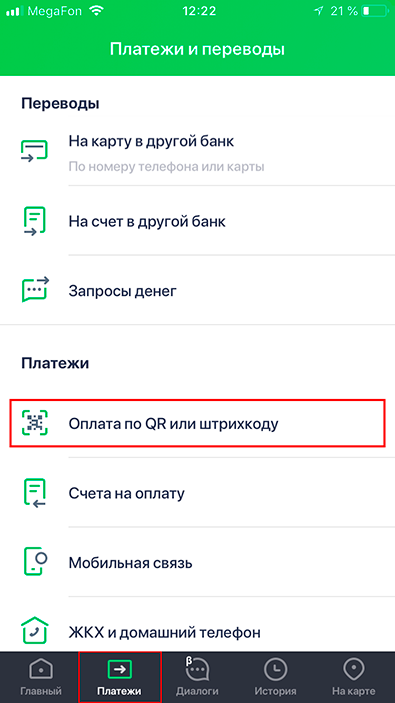
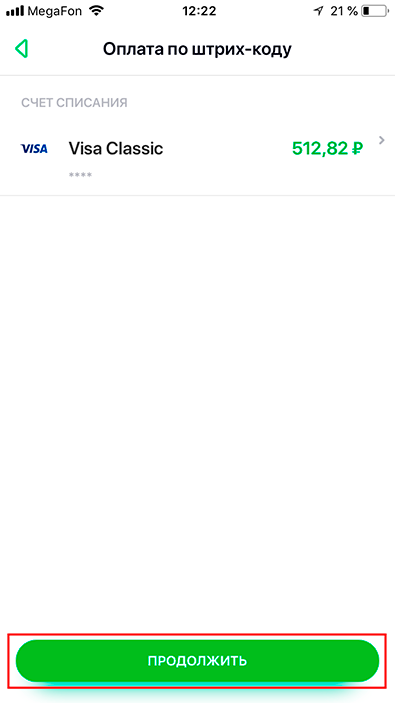
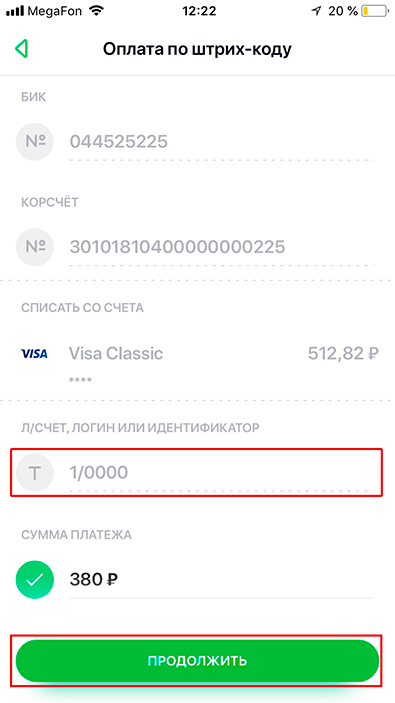
- В разделе «Платежи» выберите «Оплата по QR или штрихкоду».
- Выберите карту с которого хотите оплатить. Нажмите на кнопку «Продолжить»
- Проверьте [Л/СЧЕТ,ЛОГИН ИЛИ ИДЕНТИФИКАТОР] автоматически будет указан ваш номер договора и сумма которую необходимо оплатить. По желанию можете указать другую сумму для оплаты редактируя поле [СУММА ПЛАТЕЖА]. Нажмите на кнопку «Продолжить» чтобы завершить оплату.
Как оплатить по квитанции в терминалах «Сбербанк»
-
Вашем личном кабинете, ниже под QR-кодом находиться поле для ввода суммы платежа. Введите сумму (например 555) и нажмите на кнопку рядом «Печать».
- После нажатии на кнопку «Печать» откроется окно с квитанцией. Где автоматически будут указаны Ваши реквизиты для оплаты в терминале «Сбербанк». Вам остается распечатать на принтере данную квитанцию. Подойти к терминалу Сбербанка, поднести к считывателю Штрих кода QR-код на квитанции и на терминале автоматически откроется окно оплаты. Это очень удобно. Вы сократите максимум времени. Все реквизиты заполняются автоматически.

12+
© 1999-2023 ООО Агентство Информационных Сетевых Технологий
Как в сбербанк онлайн оплатить по штрих коду: оплата квитанций и услуг отсканировав QR код
Как в Сбербанк Онлайн оплатить по штрих-коду различные услуги? Справиться с данной процедурой достаточно легко. В нашей статье будет предоставлена простая и понятная инструкция.
Содержание
- 1 О приложении и оплате
- 2 Как отсканировать штрих-код в Сбербанк Онлайн?
- 3 Как оплатить коммунальные услуги через Сбербанк Онлайн по штрих-коду
- 4 Какие услуги можно оплатить таким способом?
- 5 Насколько это безопасно?
О приложении и оплате
В 2018 году приложение Сбербанк Онлайн продолжит набирать популярность. Его можно использовать для оплаты:
- Коммунальных услуг.
- Штрафов.
- Интернета.
- Мобильного телефона.
- Услуг водоканала.
- Электроэнергии.
- Налогов.
- Пополнение транспортных карт.
- Погашения кредитов и т. д.
Какие преимущества приложения можно назвать?
- Оно работает стабильно.
- Скачать программу можно из официального магазина.
- Она доступна на разных платформах.
- Предоставляется доступ к различным функциям.
- Можно выполнять все платежи в приложении.
- Узнать текущее состояние счета.
- Просмотреть все операции.
- Программа обладает продуманной системой защиты.
- Можно платить по qr коду.
Приложение оснащается встроенным антивирусом. Специализированный софт сканирует систему и блокирует вредоносные программы. За счет этого вы можете быть уверены в полной безопасности.
Совершать оплату можно с ручным вводом данных. Но этот способ занимает довольно много времени. Всегда есть риск ошибиться и придется выполнять отзыв операции.
Сейчас появилась отличная альтернатива – оплата по qr-коду в Сбербанке. В чем преимущества данного варианта?
- Удается сэкономить свое время.
- Теперь не придется вводить данные вручную.
- Выполнение всей операции займет не больше минуты.
- Исключается возможность ошибки.
- Вы оцените простоту и комфортность данного метода.
Штрих-код обычно печатается на квитанции. На бумагу наносится небольшой черный квадратик с белыми участками. В нем зашифрована вся информация о получателе, сумме и т. д.
Как отсканировать штрих-код в Сбербанк Онлайн?
На данный момент возможность отсканировать код есть только в мобильном приложении. На полной версии сайта для компьютера такой функции нет. Но почему так?
Чтобы распознать код, нужно специальное устройство, например, модуль камеры. Так как обычные компьютеры лишены его, разработчики не видят смысла добавлять подобную функцию на полную версию сайта.
Как платить в Сбербанк Онлайн по штрих-коду? Для начала изучим, как правильно выполнить его сканирование. Вам потребуется:
- Запустить сканирование в приложении.
- Навести камеру на код.
- Черный квадрат должен находиться в выделенном на экране окошке.
- Исключите даже минимальные перемещения камеры. Тряска мешает распознать код.
- Если изображение на дисплее размытое, то нужно вручную выставить фокус.
- После распознавания форма будет заполнена.
То есть, важно поместить код в зону для сканирования, выставить фокус и исключить тряску. Обычно вся процедура занимает несколько секунд.
Что делать, если приложение не распознает код:
- Протрите камеру, возможно, линза загрязнилась.
- Выйдите из режима сканирования и запустите его еще раз.
- Проверьте, правильно ли выбрана услуга.
Не смогли найти причину проблемы? Тогда стоит связаться с технической поддержкой. Специалисты окажут клиенту помощь по данному вопросу.
Как оплатить коммунальные услуги через Сбербанк Онлайн по штрих-коду
Как оплатить квитанцию через Сбербанк Онлайн по штрих-коду? Предлагаем вам ознакомиться с инструкцией:
- Зайдите в приложение Сбербанка.
- Проследуйте в раздел с платежами.
- Выберете тип услуги для оплаты.
- Определите поставщика.
- Откроется форма для заполнения.
- Если поставщик поддерживает подобный способ оплаты, то вверху будет пункт «Отсканировать штрих-код». Нажмите на него.
- Включится камера.
- Наведите ее на код, чтобы он располагался в выделенной зоне.
- В течение нескольких секунд система распознает его.
- Форма заполнится автоматически.
- Осталось подтвердить выполнение операции.
Деньги будут пересланы на счет получателя. Не забывайте проверить точность автоматического заполнения формы. При создании штрих-кода специалист мог допустить ошибку, в результате искажаются все данные.
Какие услуги можно оплатить таким способом?
При помощи штрих-кода можно оплатить практически любые услуги. Если компания поддерживает подобный способ, то на квитанции вы найдете черный квадратик для сканирования.
Штрих-код отсутствует? Значит, поставщик еще не поддерживает этот метод оплаты. Рекомендуем самостоятельно связаться с компанией и попросить сотрудников добавить подобный способ.
Насколько это безопасно?
В плане безопасности оплата по штрих-коду не уступает другим методам. Более того, этот способ позволяет сэкономить массу собственного времени. Поэтому вы можете спокойно пользоваться им.
Но существует риск, что сотрудник зашифровал неправильные данные, допустил ошибку при формировании кода. Поэтому после сканирования стоит проверить точность заполнения полей, а затем подтвердить операцию.
Related Items
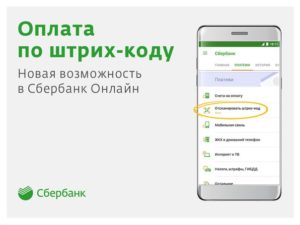
- Подробнее про оплату по штрих-коду
- Как оплатить по штрих-коду в Сбербанк Онлайн
- Нюансы оплаты на Android
- В каком случае оплатить не получится?
Подробнее про оплату по штрих-коду
Такой способ кодирования информации был разработан японскими программистами компании «Denso-Wave», для упрощения рабочих моментов промышленной сферы. С помощью кодирования можно зашифровать значительные объемы текста, а использовав специальные распознавательные программы, увидеть зашифрованный текст.
QR — в переводе на русский означает «быстрый отклик», представляющий метод кодирования определенной информации в формат двухмерного изображения или штрих-кода. В России такой метод кодирования используется уже большинством компаний для создания платежек, и соответственного упрощения процедуры оплаты определенных услуг. С помощью квитанций с изображенным qr-кодом, можно с легкостью оплатить обязательный кредитный платеж в терминале или личном кабинете большинства банков, в том числе и Сбербанка.
Такой двухмерный код уже начали использовать для оплаты таких платежей:
- за услуги ЖКХ;
- внесение платы за обучение;
- уплата налогов и сборов;
- за услуги мобильного оператора;
- штрафы ГИБДД;
- пополнить счета транспортной карты;
- внесение очередного обязательного платежа по кредиту.
И на деле это далеко не все. Множество организаций, старается внедрить эту технологию в свой обиход.
Ведь для большинства владельцев современных смартфонов это не только удобно, но и быстро. Процедура не займет больше пары минут, а вот внести данные платежки будет подольше, да и вероятность допустить ошибку в реквизитах возрастает в разы.
Как оплатить по штрих-коду в Сбербанк Онлайн
Сбербанк идет в ногу со временем, и тоже применил в своей работе возможность оплаты платежек по штрих-коду посредством личного кабинета Сбербанка онлайн. К примеру, при желании оплатить коммунальные услуги можно воспользоваться как стандартной формой заполнения квитанции, так и использовать QR-код.
Сразу нужно отметить, что безопаснее, быстрее и проще использовать второй вариант, ведь так снижается риск отправки денег не на тот счет, уходит необходимость внесения полных реквизитов, и как следствие — существенная экономия времени.
Что потребуется для оплаты? Все то что у вас, скорее всего, и так есть:
- современный мобильный телефон (смартфон), с камерой, способной делать четкие фотографии (желательно не меньше 8,3 Мгп);
- приложение-сканер, которое сможет распознать сфотографированный графический код;
- квитанция с имеющимся на ней двухмерным кодом;
- банковская карта, с достаточным балансом для оплаты нужного платежа.
На этом и все, больше ничего другого не понадобиться. Конечно, при наличии более ранних моделей телефонов есть вероятность не найти подходящую программу сканера.
Что касается Сбербанка онлайн, то оплатить услуги с применением двухмерного кода будет еще проще с использованием мобильного приложения. Программой заранее предусмотрен сканер штрих-кодов. Если это приложение еще не установлено, тогда его можно скачать как с официального сайта банка, так и с магазина приложений совершенно бесплатно. Для Android программы представлены в Google Play, а для IPhone — AppStore. После установки программы нужно пройти простую идентификацию, подтвердить которую, нужно с помощью полученного на мобильный смс-кода. После этого программу можно использовать для выполнения любых операций, так как и компьютерную версию, с одной простой разницей — телефон у вас всегда под рукой.
Пошаговые действия, которые мы вам предложим, станут простой инструкцией для оплаты любого платежа с помощью мобильного и QR-кода.
- Открываем приложение Сбербанка на телефоне и проходим идентификацию;
- Переходим во вкладку платежей и выбираем нужную нам для оплаты услугу (интернет, телефон, жкх);
- В случае поддержки выбранной организацией оплаты ко штрих-коду, появится соответствующая кнопка «отсканировать»;
- При нажатии на кнопку, система устройства запросит доступ к камере, его нужно подтвердить;
- После включения камеры, подносим ее к квитанции с кодом и даем ей время просканировать код, после чего платежка будет заполнена автоматически, с отражением данных и реквизитов получателя;
- Последним действием будет подтверждение созданного платежного поручения.
Как и при обычной оплате с ручным вводом данных, после завершения оплаты можно будет распечатать квитанцию об оплате.
Нюансы оплаты на Android
Большая часть современных телефонов, созданных на системе Андроид имеют встроенную программу для распознания QR-кода. С ее помощью не только просто прочесть зашифрованную информацию, но и создать платежное поручение. Так, программой предусмотрена возможность сохранения данных и воссоздания их для последующего использования. Программа просто запоминает расшифрованные ей данные и сохраняет картинку как шаблон. Оплачивать квитанции с помощь Сбербанка, с использованием таких программ очень просто особенно если это очередной платеж за кредит или квитанция на оплату интернета, где сумма и реквизиты не меняются.
В каком случае оплатить не получится?
Хоть система оплаты по QR-кода довольно хорошо развита, но могут быть и некоторые нюансы, которые не позволят совершить быструю оплату нужного платежа. Причин может быть несколько:
- если квитанция, на которой расположен код слишком смята, или имеется один сильно выраженный перегиб, то устройство, скорее всего, не сможет распознать штрих-код;
- при использовании моделей телефоном с низким разрешением камеры, есть вероятность, что программа не сможет распознать код из-за отсутствия стабилизации изображения или плохого освещения;
- если вы решили оплачивать квитанцию со штрих-кодом через терминал, то могут возникнуть трудности — терминал может не поддерживать сканер QR-кода.
В целом больше никаких проблем с оплатой квитанций по QR-коду возникнуть не должно.
В мировой практике уже давно используется стандартная система платежей по штрих-коду. Данная технология освобождает клиентов от необходимости вручную вводить все данные в «платежки». Это позволяет избежать ошибок и, следовательно, гарантирует поступление средств к получателю. Сбербанк принимал активное участие в разработке стандартизированных штрих-кодов, обеспечивающих платежные операции за использованные услуги коммунальных предприятий и других организаций. Считывающими сканерами оборудованы терминалы самообслуживания, и камеры современных мобильных устройств «умеют» считывать такие QR-коды. Как оплатить квитанцию по штрих-коду в Сбербанке, имея рядом собственный телефон, интересует многих клиентов банка. Особенно эта тема интересна тем, кто заинтересован в новых технологиях и желает экономить собственное время.
Как оплатить квитанцию по QR или штрих-коду в Сбербанке
Россияне по-прежнему выбирают привычный способ проведения различных платежей – через операциониста в банковской кассе или терминал. Более «продвинутые» пользователи давно перешли на платежи в Сбербанк Онлайн и в его мобильном приложении. Сейчас многие коммунальные службы и госкомпании на квитанциях вместе с обычными цифровыми реквизитами размещают матричный код, что позволяет использовать новую технологию.
Вам может быть интересно:
Обладая устройством с опцией чтения QR-кодов и камерой, через интернет-банк очень просто перевести деньги за:
- услуги ЖКХ и других коммунальных хозяйств;
- счета за электроэнергию;
- штрафы ГИБДД;
- налоги;
- всевозможные пошлины в госбюджет;
- учебу в ВУЗе, школе, пребывание ребенка в детском саду;
- услуги интернет-провайдеров и др.
Все больше компаний переходят на такую систему проведения платежей. Преимущества очевидны для обеих сторон – плательщиков и получателей. Плательщики не заполняют различные ИНН, БИК, номера корреспондентских счетов, без чего невозможно провести транзакцию. Кому хотя бы раз приходилось заполнять квитанции, знает, насколько это изматывающий процесс – вводить все данные вручную, боясь ошибиться в любой цифре. В безошибочном заполнении квитанций заинтересованы получатели, поскольку это гарантирует своевременное поступление средств. По этой причине количество компаний, работающих с этой технологией, будет постоянно расширяться.
Клиент может выбрать один из двух вариантов оплаты по штрих-коду:
- при помощи смартфона с подключенным мобильным приложением;
- через терминал Сбербанка.
Оба способа – безопасны и занимают минимум времени.
С телефона в приложении Сбербанк Онлайн
Оплата по QR или штрих коду выполняется в мобильном приложении Сбербанк Онлайн. Если пользователь желает платить по счетам, используя эту технологию, ему нужно заранее установить приложение на смартфон или айфон. Приложение просто загрузить из Google Play (для Android) и AppStore (для iPhone).
Для платежа еще понадобится «платежка» с кодом и карточка с нужной суммой.
Дебетовая карта Tinkoff Black Оформить карту
от Тинькофф Банка
(до 6% на остаток)
с безопасной доставкой карты
В каком порядке проводить платежную операцию:
- открыть приложение и войти в него, пройдя процедуру авторизации;
- в открывшейся странице перейти на вкладку «Платежи»;
- на этой же странице внизу размещена вкладка «Оплата по QR или штрих-коду», нажать на нее;
- на экране телефона появится сообщение с вопросом – «Разрешить приложению Сбербанк фото- и видеосъемку?»;
- дать согласие, нажав «Разрешить»;
- далее после активации камеры появится сканер;
- навести камеру на изображение кода (в квитанции он располагается в виде квадрата рядом с реквизитами вверху);
- сканер в автоматическом режиме сканирует QR-код;
- если сканирование завершилось удачно, то поля реквизитов заполнятся в автоматическом режиме (если попытка оказалась неудачной, система потребует повторного действия);
- после сканирования на экране появится страница, где можно выбрать нужную карточку или счет для списания денег;
- нажать «Продолжить»;
- следом автоматически отобразятся реквизиты платежного документа, вам остается проверить их и кликнуть на «Продолжить»;
- на следующей странице появится вся информация по платежу (вид услуги, реквизиты получателя, данные плательщика);
- остается подтвердить перевод, нажав «Подтвердить»;
- платеж завершен.
Если понадобится платежный документ на бумаге, то пользователь сможет распечатать его на своем компьютере в веб-версии интернет-банка.
Через терминалы
У кого не установлено мобильное приложение или камера на телефоне не соответствует нужным параметрам, то оплатить коммунальные и другие услуги по квитанции с штрих-кодом можно в любом терминале Сбербанка. Все его платежные устройства оснащены современными сканерами. Внутри терминала размещается инфракрасный считыватель, осуществляющий процесс сканирования.
Алгоритм действий схож с указанным выше:
- вставить карту в картоприемник;
- для авторизации набрать ПИН-код карточки;
- в меню нажать на «Платежи» и следом – «Оплата по штрих-коду»;
- поднести счет к сканеру так, чтобы его лучи полностью охватили QR-код (если вы все сделали правильно, раздастся звуковой сигнал);
- отсканированная «платежка» отобразится на экране (данные поставщика услуг заполняются автоматически);
- вам останется внести сумму платежа и период уплаты;
- проверьте корректность данных;
- нажать «Оплата»;
- возьмите чек и карточку.
Таким способом можно проводить оплату наличными – внести деньги через купюроприемник.
Как правильно сканировать QR-код
Многие клиенты Сбербанка опасаются оплачивать квитанции по штрих-коду, объясняя это тем, что могут некачественно сканировать его изображение. Если на телефоне установлена камера с хорошей чувствительностью, то не стоит опасаться за качество сканирования. В приложении уже интегрирован программный набор, и не требуется устанавливать дополнительную программу для обработки отсканированной информации.
Вам может быть интересно:
Инструкция, как качественно отсканировать QR-код:
- Когда смартфон перейдет в режим камеры, на экране появится рамка (квадрат). В эту рамку должно попасть изображение кода со счета.
- Для корректного сканирования постарайтесь, чтобы изображение не выходило за границы рамки, а попало в нее целиком. Для этого размещайте точку фокуса таким образом, чтобы она совпадала с центром QR-кода. У кода стандартные размеры, его не нужно масштабировать, иначе снизится степень распознавания сканером. Если имеются небольшие отличия в размерах, то нужно отцентрировать фокус камеры.
- Когда сканер охватит изображение целиком, считывание информации произойдет автоматически.
- О том, что все сделано правильно, будет свидетельствовать появление на экране реквизитов получателя перевода.
Как оплатить квитанцию по штрих коду в банкомате
Заключение
Использование QR-кода при оплате счетов представляет массу удобств для клиентов Сбербанка. Пользователь избавляется от требующей времени процедуры заполнения всех реквизитов и обязательной их проверки перед отправкой. На платеж с помощью сканирования уходит максимум пары минут, и при этом – никакого беспокойства за возможные ошибки и безопасность проведения операции.